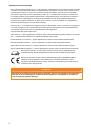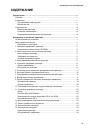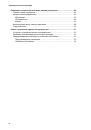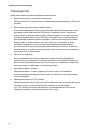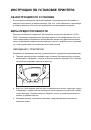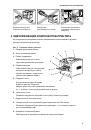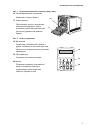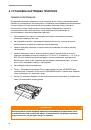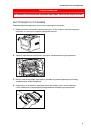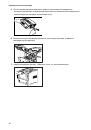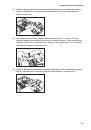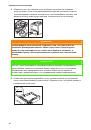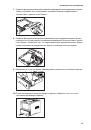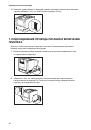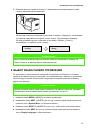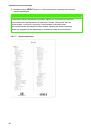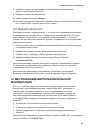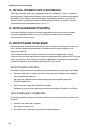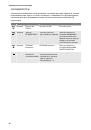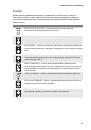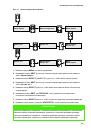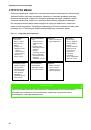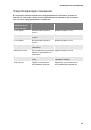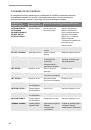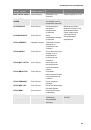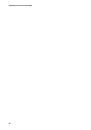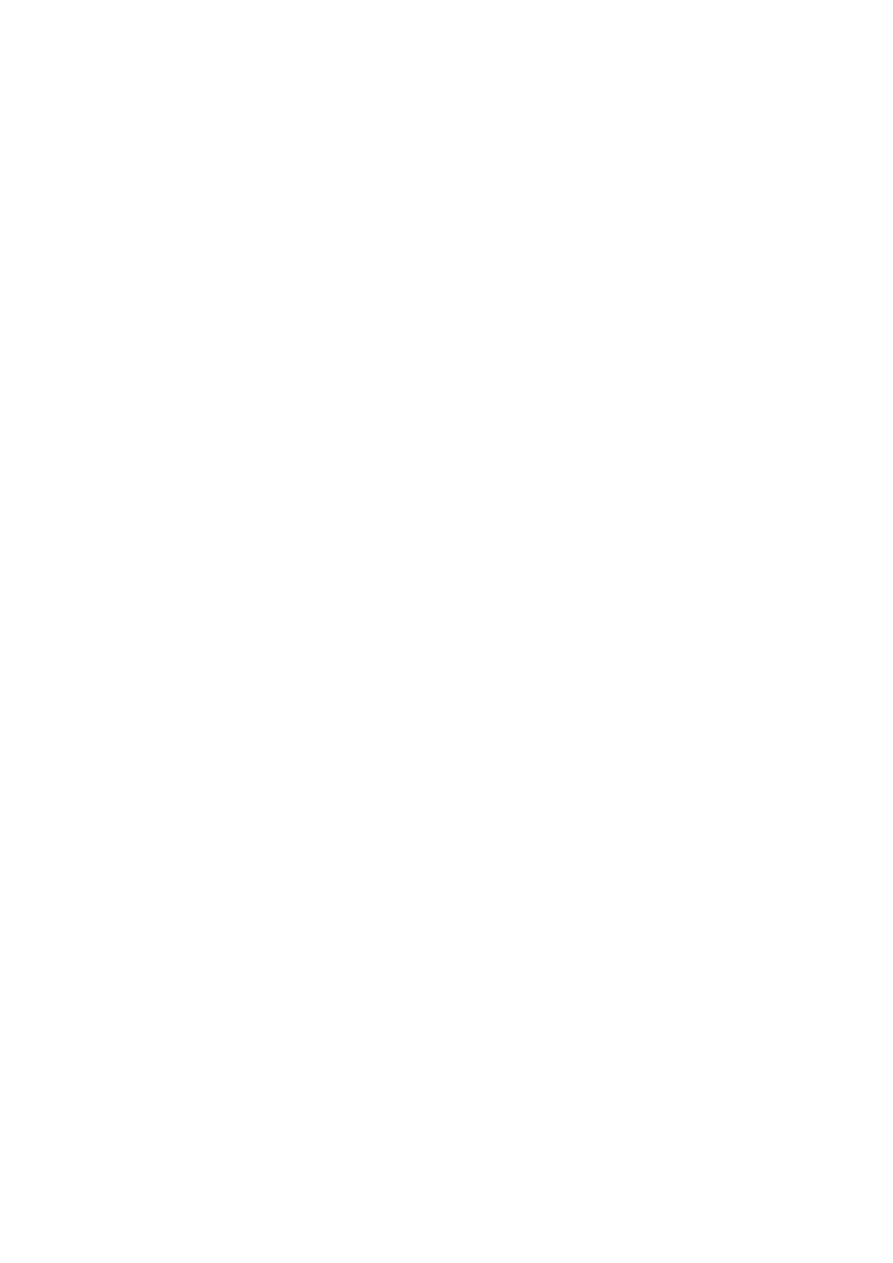
Руководство
по
эксплуатации
11.
УСТАНОВКА
ДРАЙВЕРОВ
ПРИНТЕРА
ОБЗОР
Методы
установки
драйверов
принтера
зависят
:
>
от
используемой
операционной
системы
;
>
от
того
,
используется
ли
порт
универсальной
последовательной
шины
(USB);
и
>
от
того
,
используется
ли
интерфейс
сетевой
связи
.
СИСТЕМЫ
MICROSOFT WINDOWS
1.
Запустив
операционную
систему
Windows,
вставьте
компакт
-
диск
принтера
B6100
в
дисковод
компьютера
для
считывания
компакт
-
дисков
.
2.
Если
программное
обеспечение
компакт
-
диска
не
запустится
автоматически
,
воспользуйтесь
функцией
прогона
программ
(
Start
–
Run…
)
и
введите
в
поле
«Open» («
Открыть
»)
путь
доступа
E:\setup
(
где
E —
буквенное
обозначение
дисковода
,
в
который
вставлен
компакт
-
диск
).
3.
Нажмите
щелчком
мыши
на
экранную
кнопку
«
OK
».
4.
Программа
установки
параметров
предоставит
вам
возможность
выбора
нескольких
вариантов
,
в
т
.
ч
.
выбора
языка
панели
управления
принтера
и
функции
проверки
печати
,
позволяющей
убедиться
в
том
,
что
принтер
функционирует
надлежащим
образом
.
5.
Выберите
щелчком
мыши
функцию
установки
драйвера
(
Driver Installation
),
а
затем
функцию
установки
драйвера
принтера
(
Install Printer Driver
),
после
чего
закончите
установку
драйвера
принтера
,
выполняя
появляющиеся
на
экране
инструкции
.
ОПЕРАЦИОННЫЕ
СИСТЕМЫ
APPLE MAC OS 8X, 9X (USB)
1.
Включите
принтер
и
управляющий
компьютер
(
см
.
описание
операции
10
на
предыдущей
странице
).
2.
Убедитесь
в
том
,
что
установлено
программное
обеспечение
«Apple LaserWriter
Software».
3.
Подсоедините
принтер
к
управляющему
компьютеру
с
помощью
кабеля
USB.
Следует
отметить
,
что
принтер
считается
«
устройством
с
автономным
питанием
»
и
,
в
качестве
такового
,
может
быть
подсоединен
к
любому
свободному
порту
универсальной
последовательной
шины
(USB)
компьютера
Macintosh,
в
т
.
ч
.
к
порту
клавиатуры
.
4.
Запустите
утилиту
настольного
принтера
(
Desktop Printer Utility
) (
установленную
в
процессе
загрузки
программного
обеспечения
Apple Laser Writer Software).
5.
Выберите
драйвер
принтера
,
соответствующий
устанавливаемому
вами
принтеру
.
6.
Выберите
вариант
«
Printer (USB)
»
и
нажмите
экранную
кнопку
«
OK
».
22